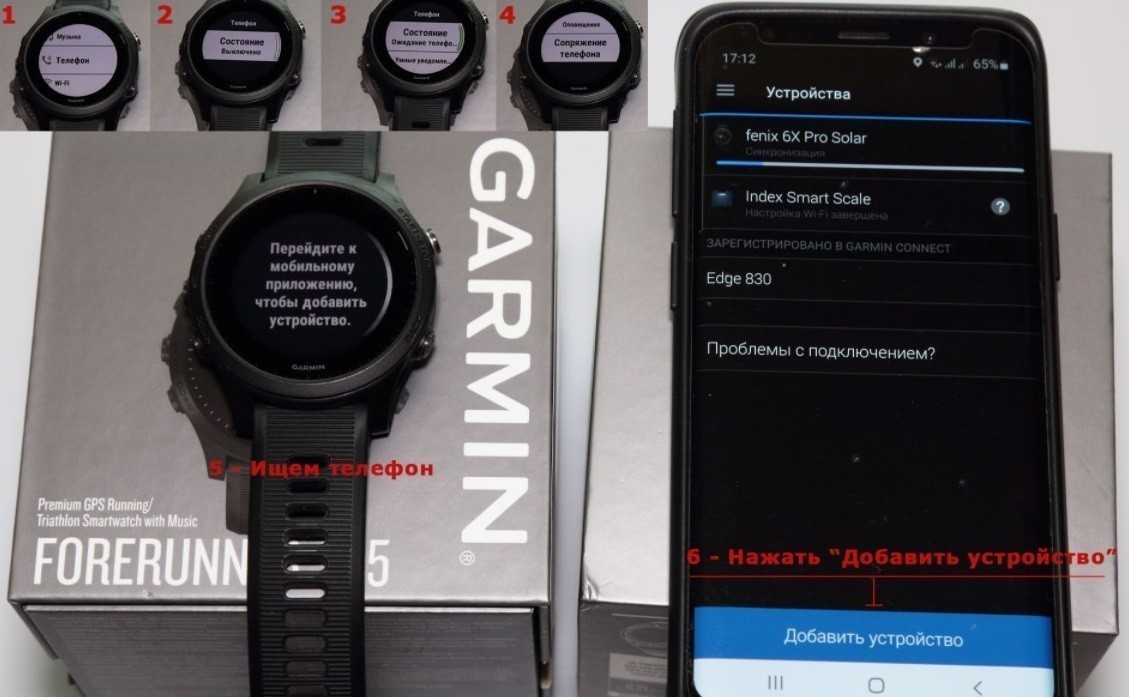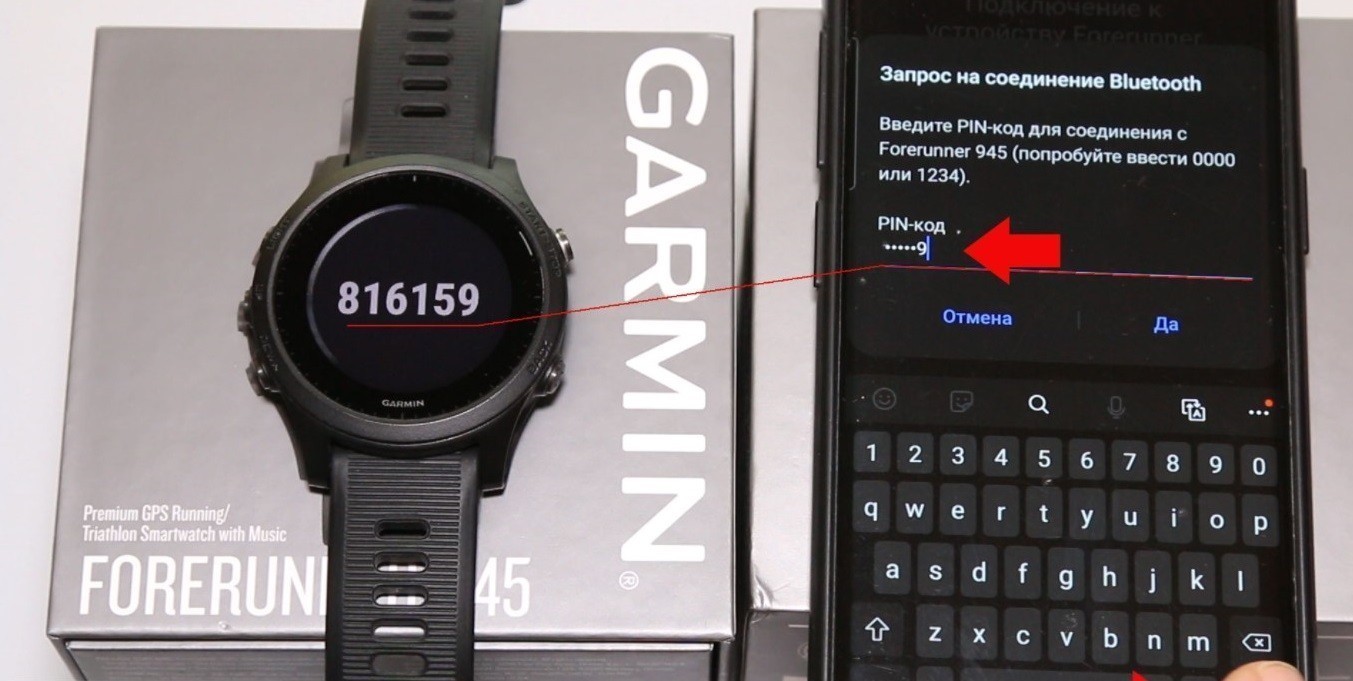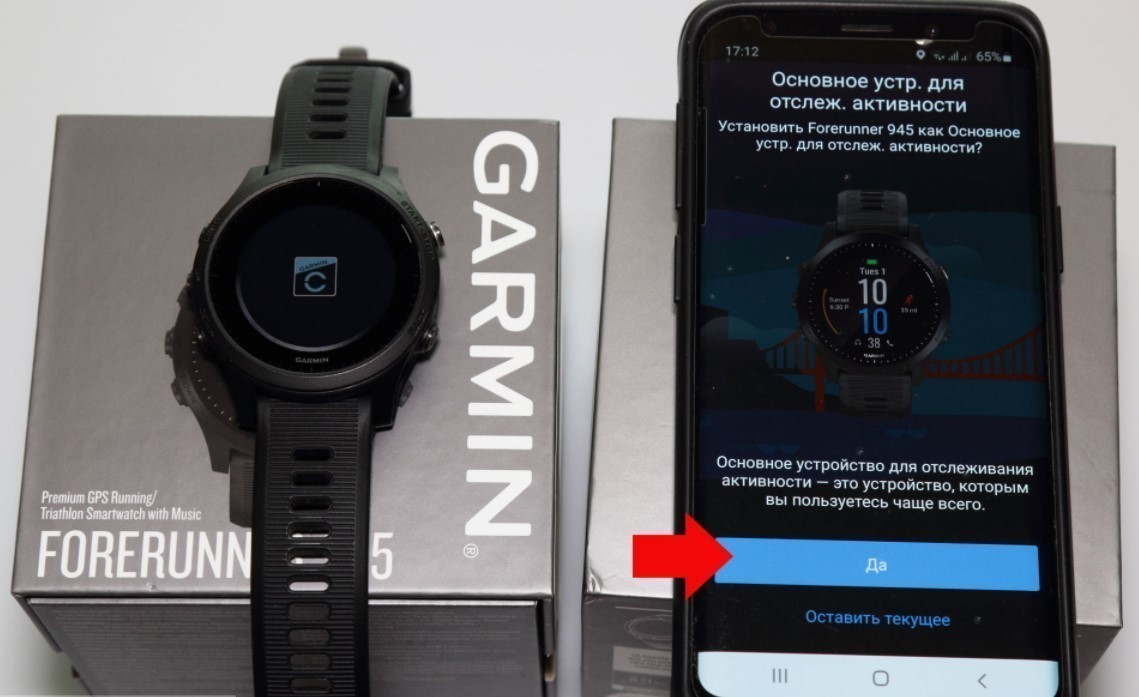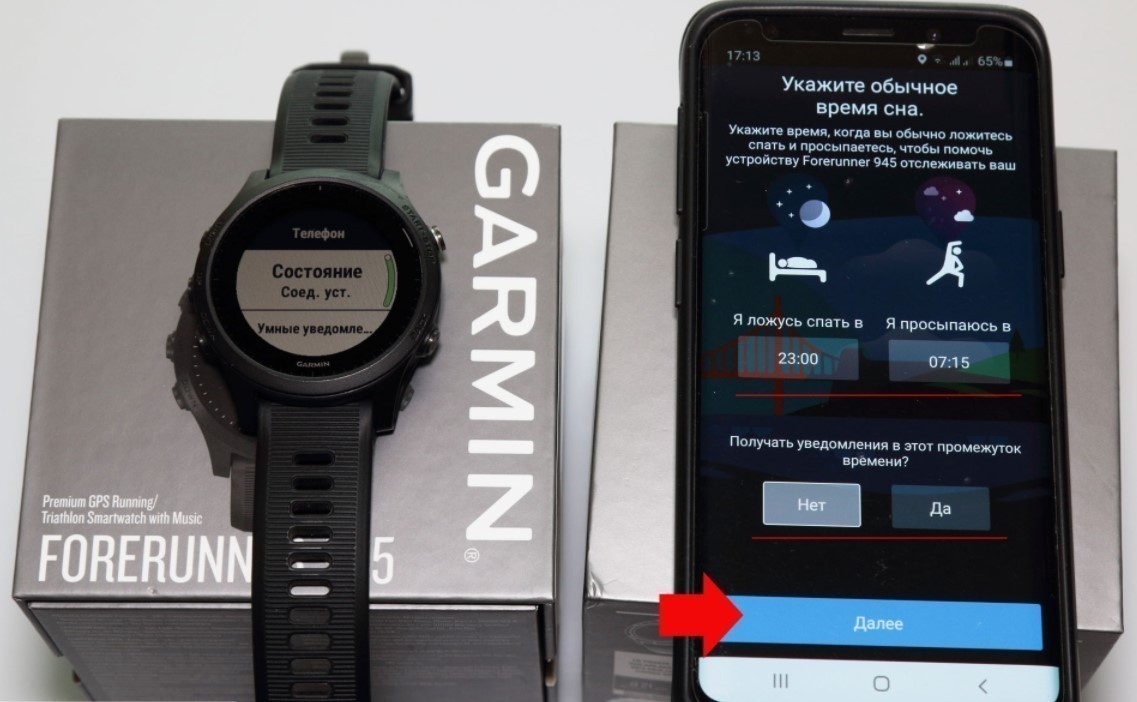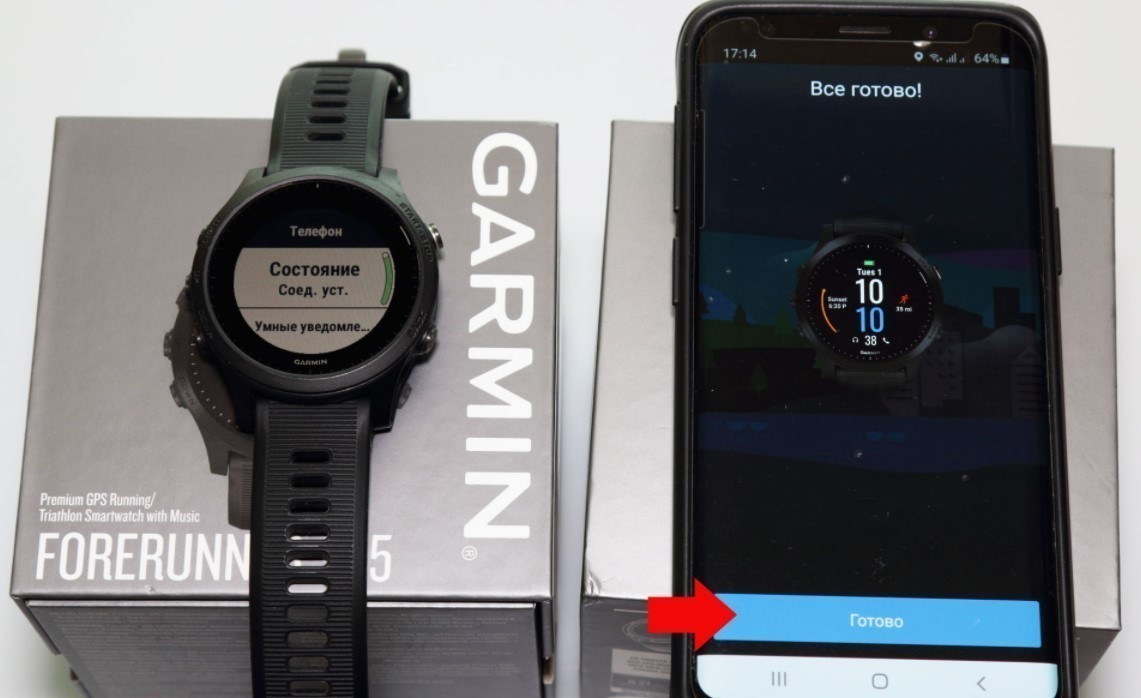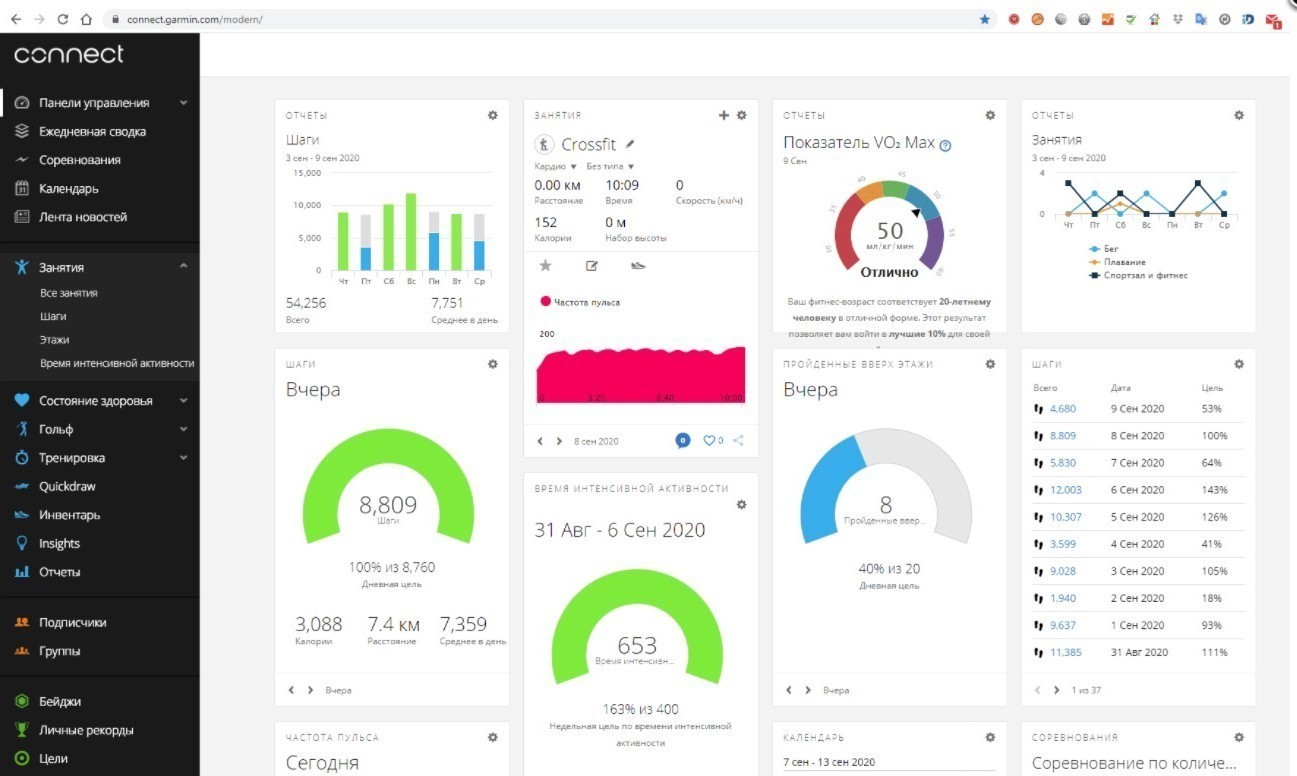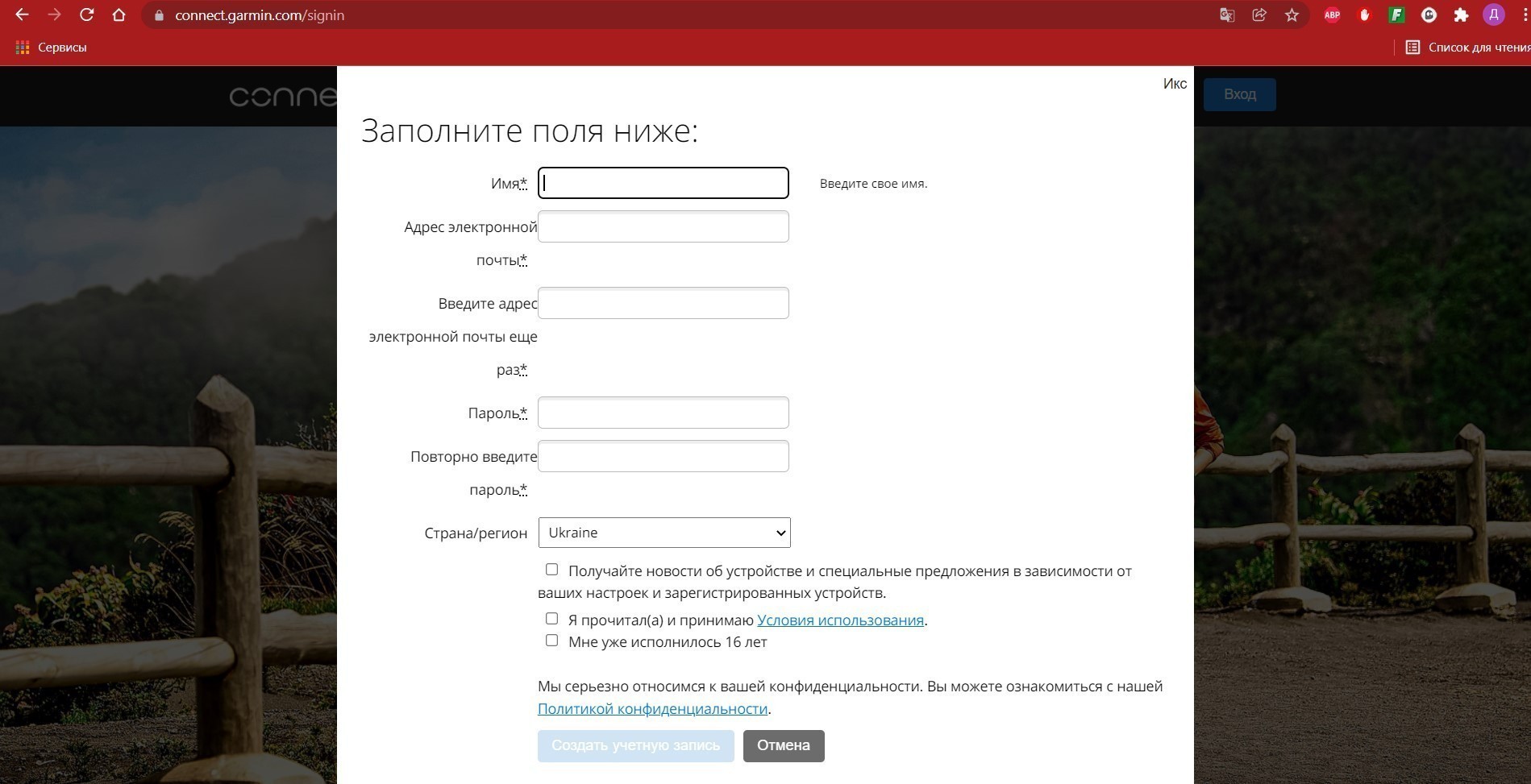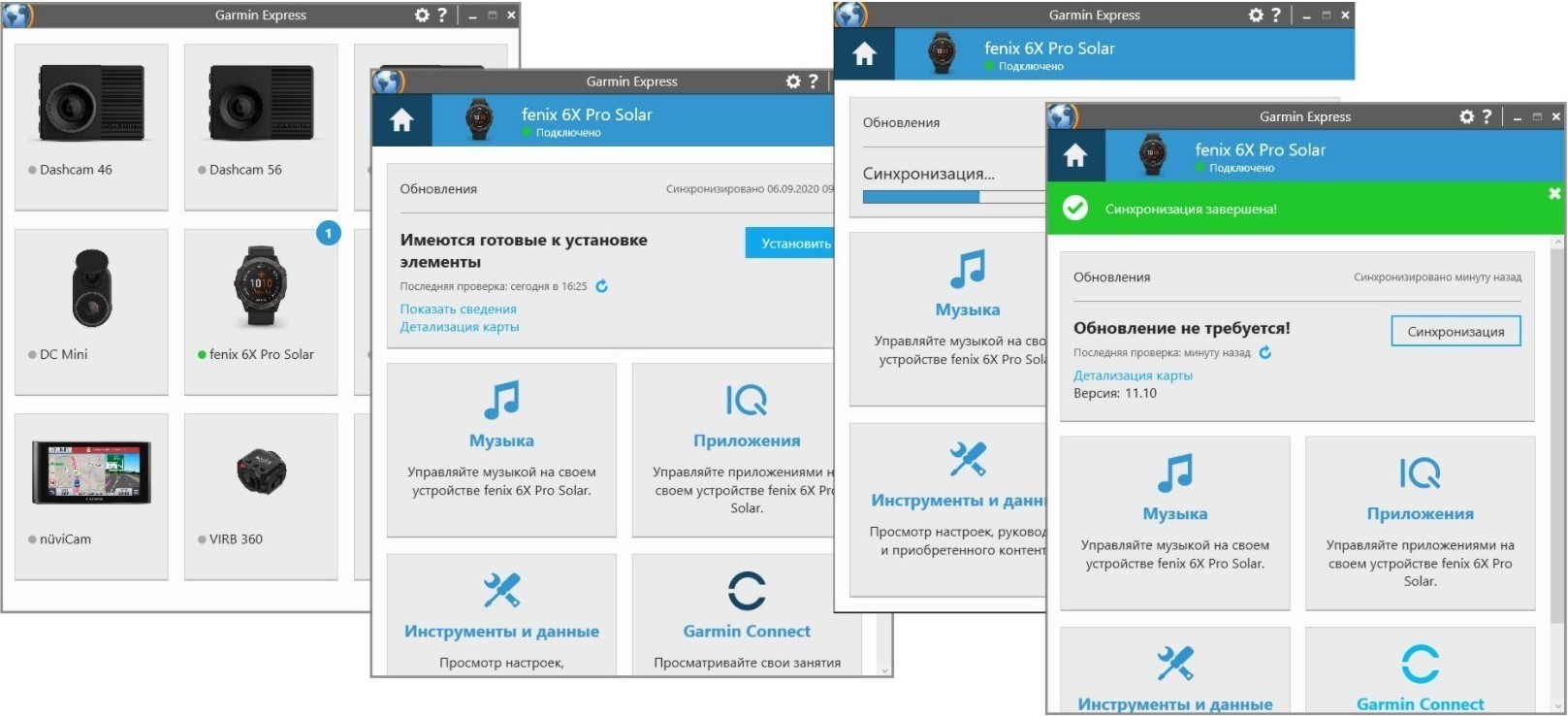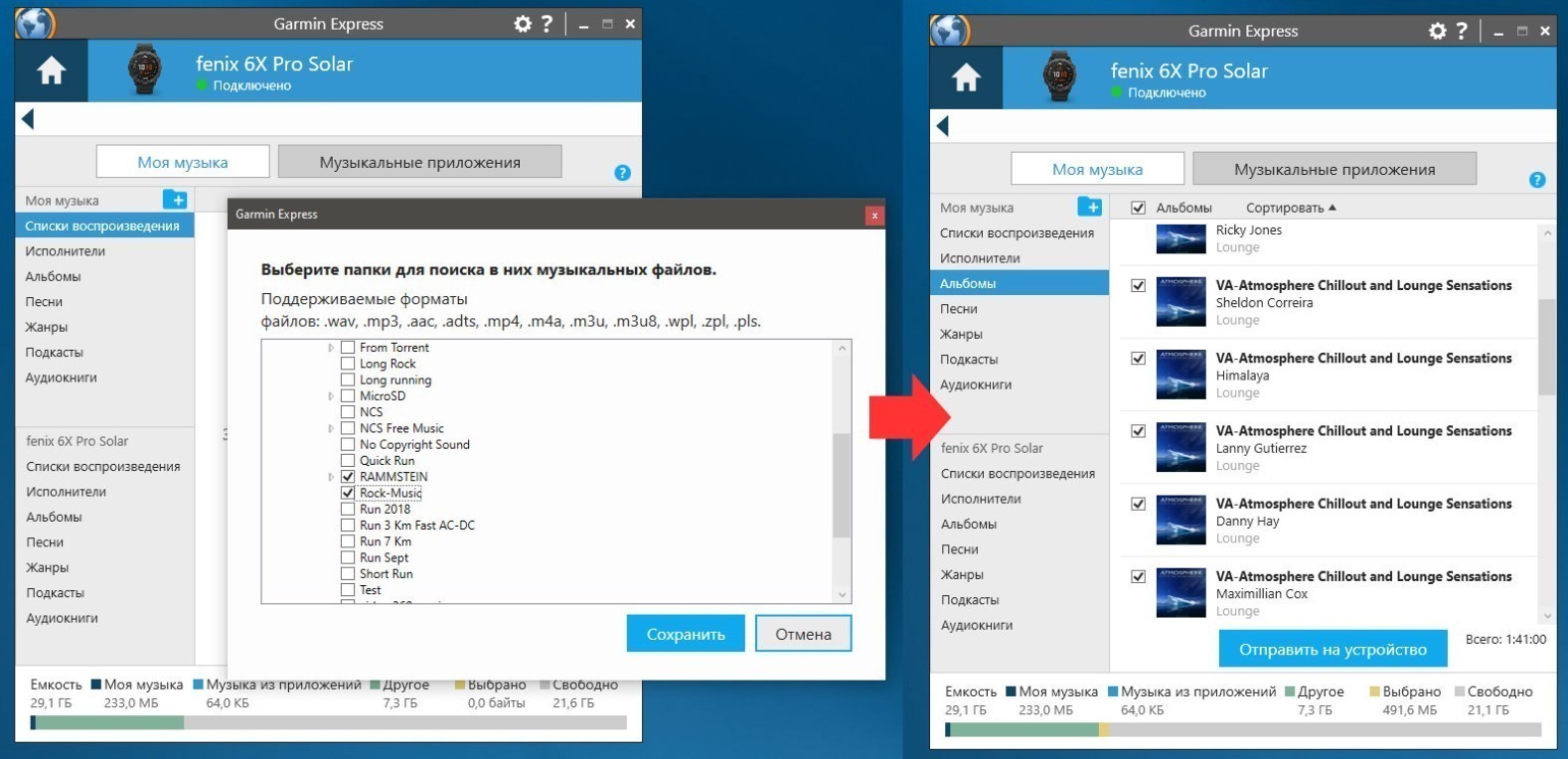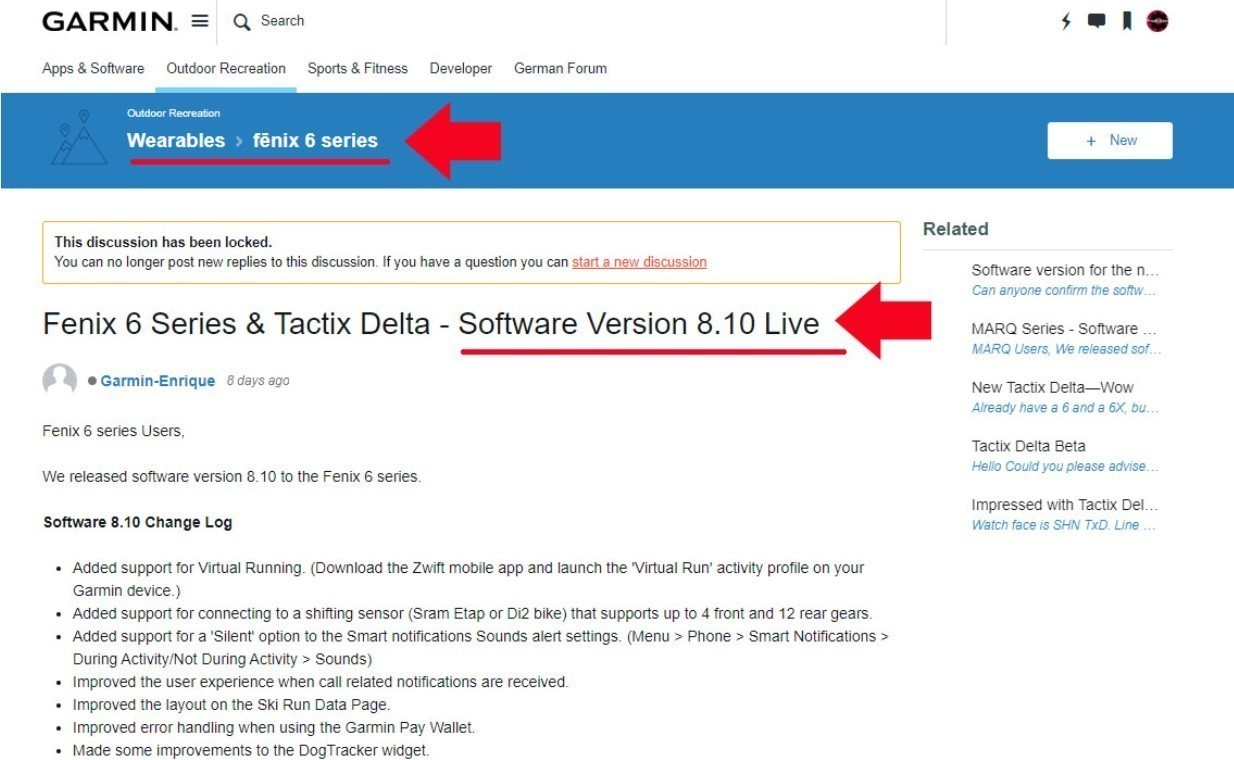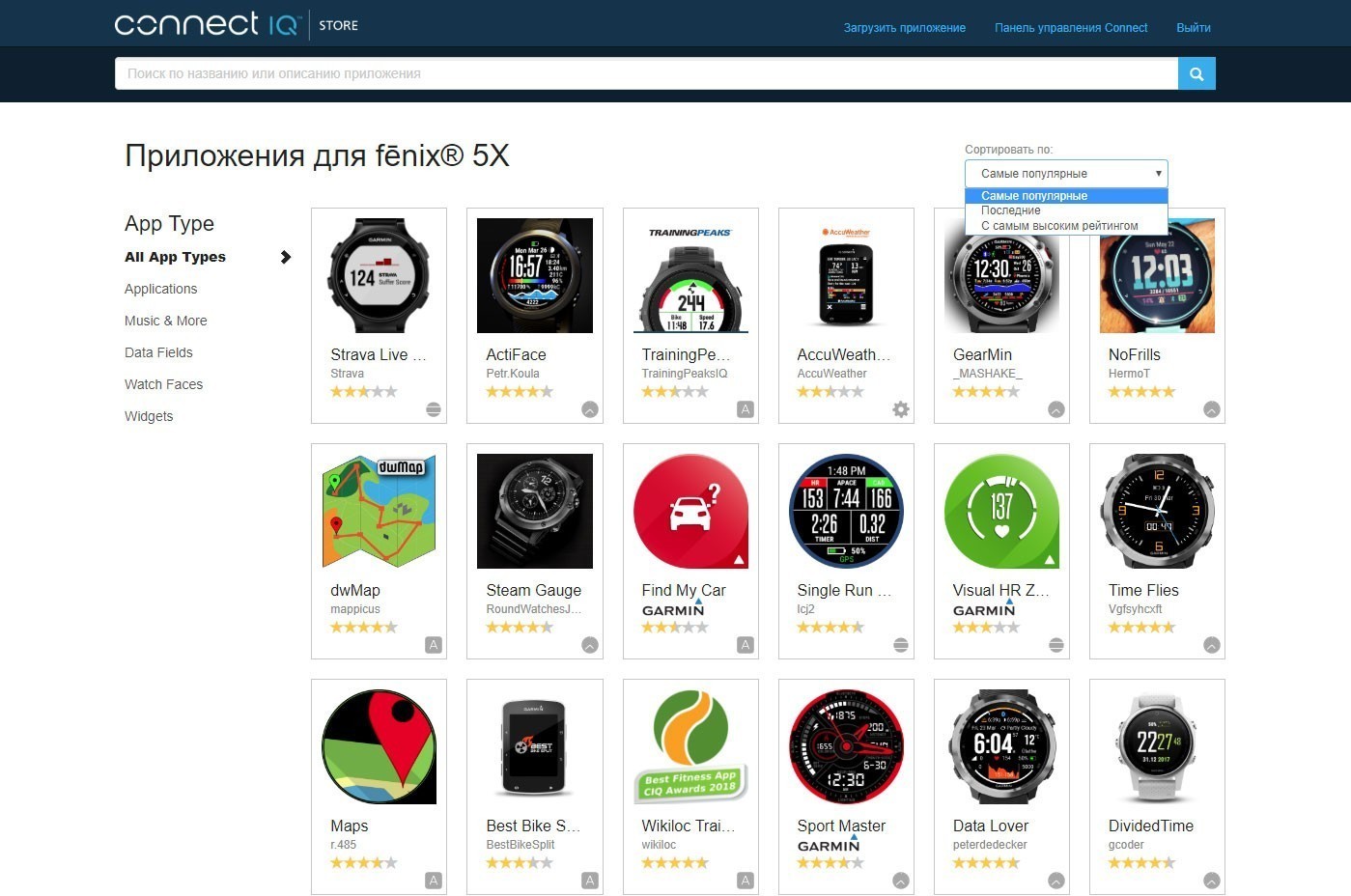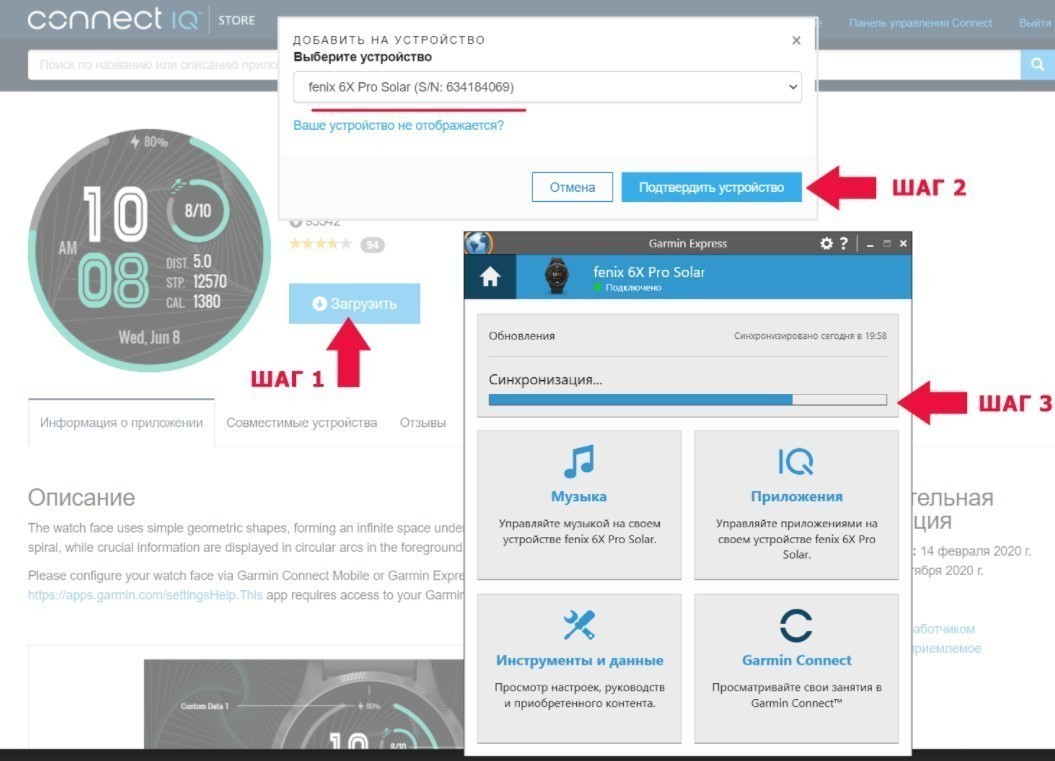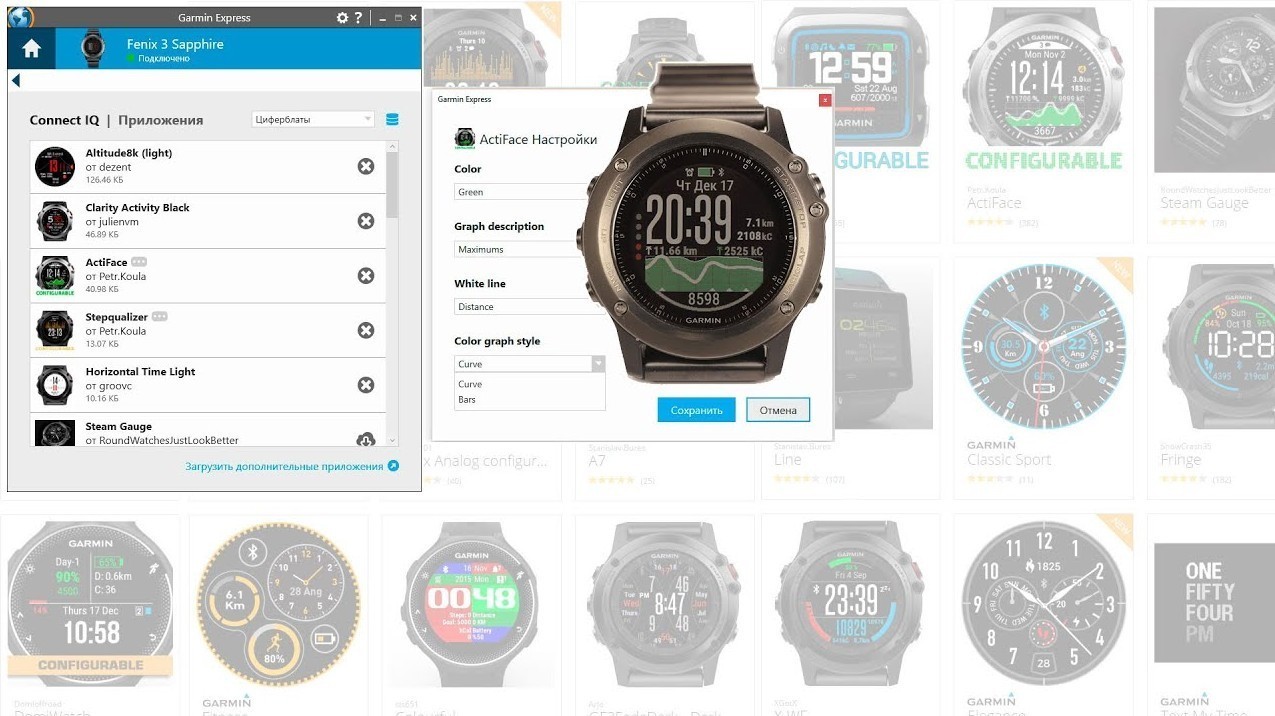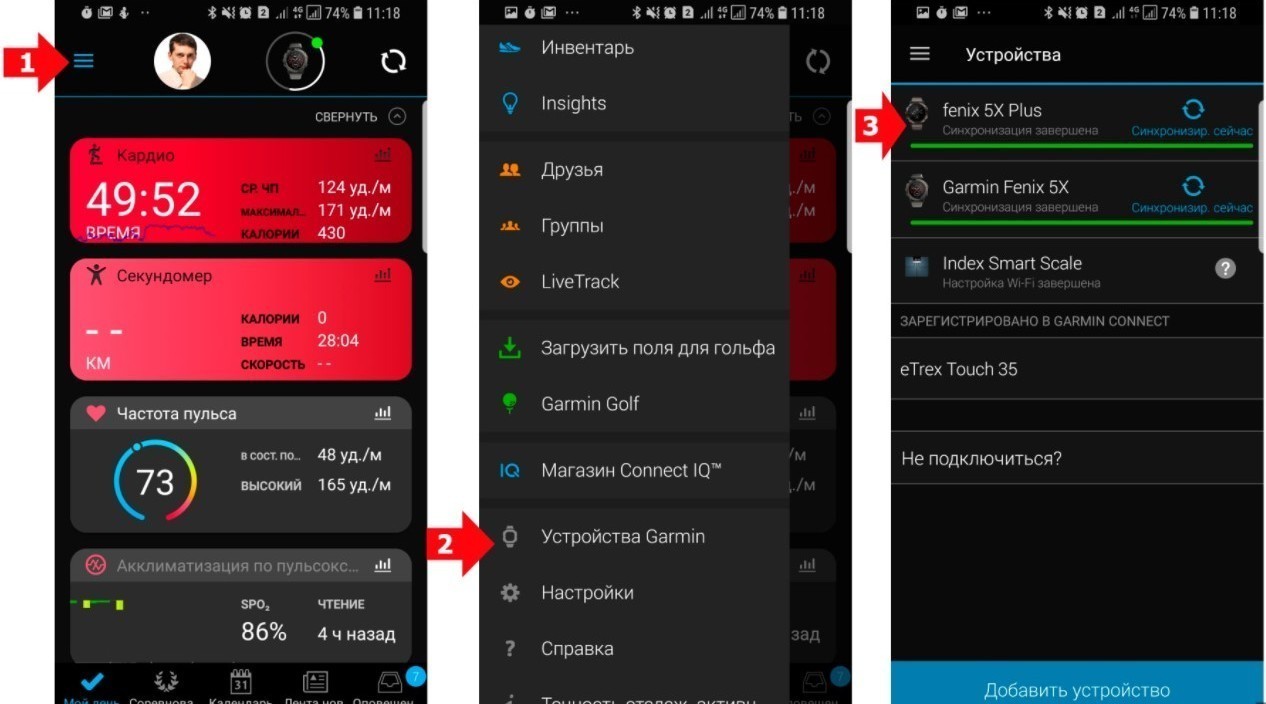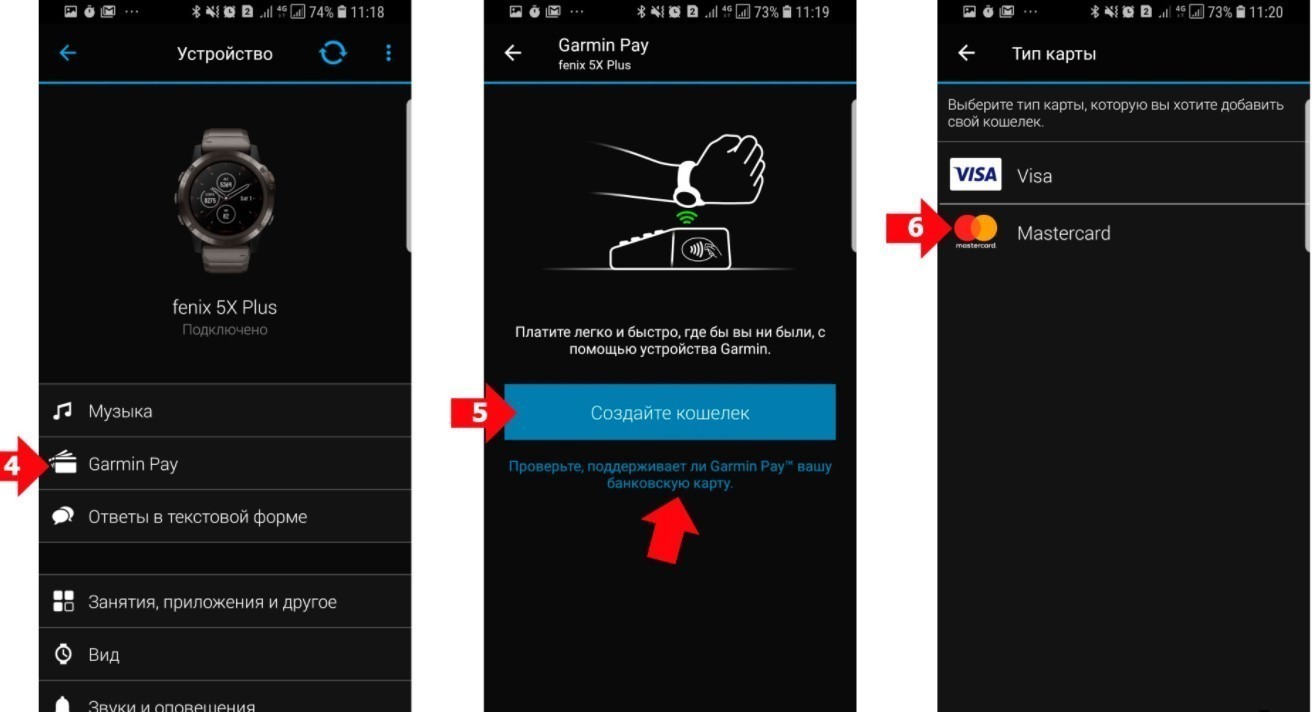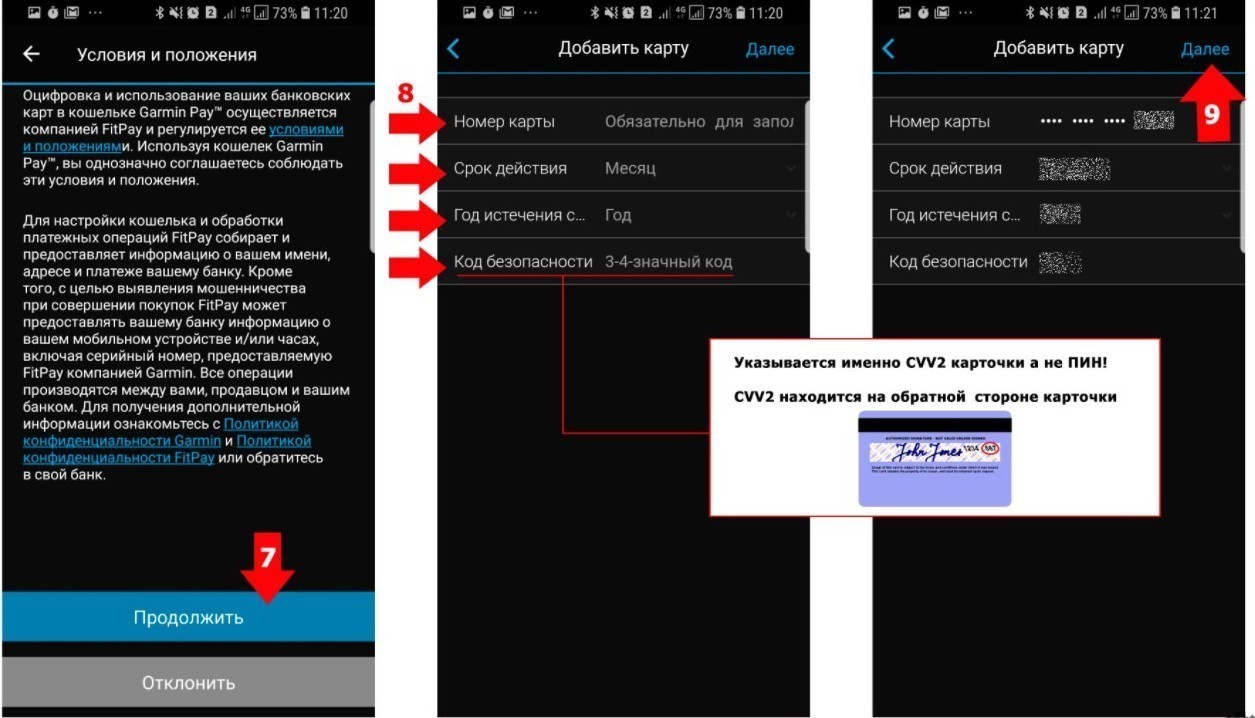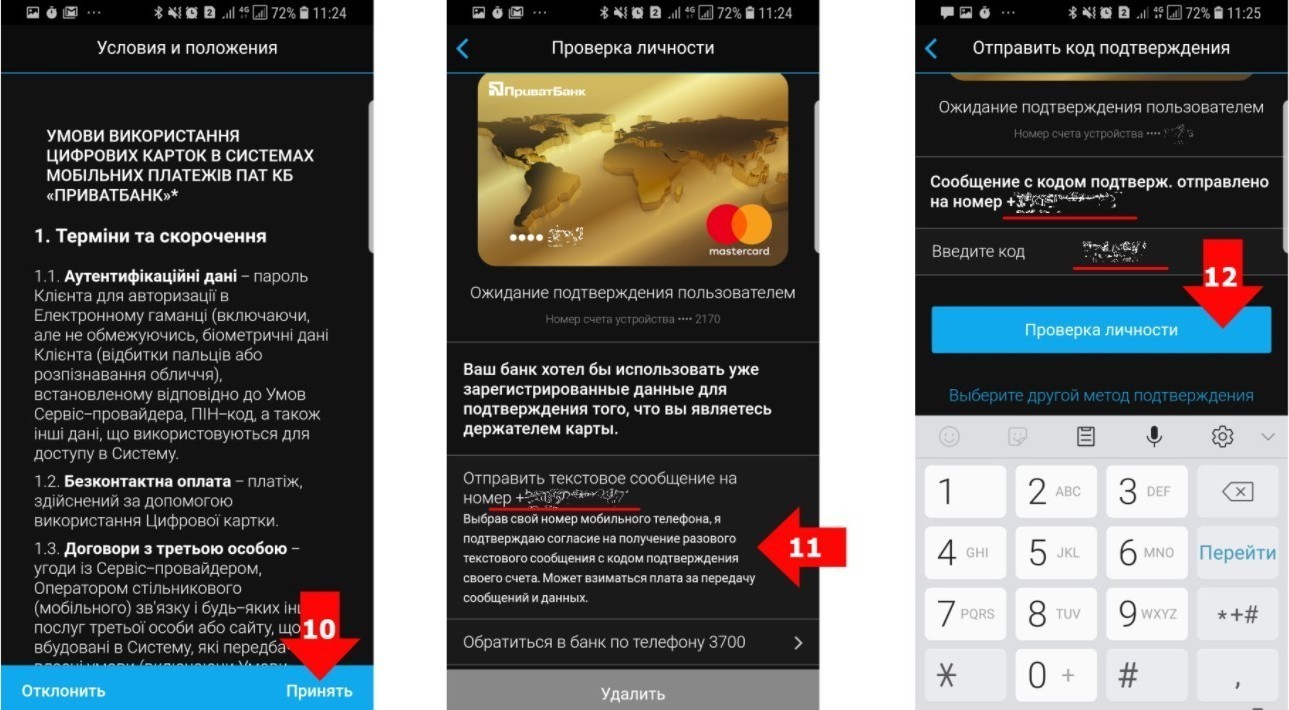- Manuals
- Brands
- Garmin Manuals
- Watch
- fenix
- Owner’s manual
-
Contents
-
Table of Contents
-
Troubleshooting
-
Bookmarks
Quick Links
fēnix
™
Owner’s Manual
May 2013
190-01507-00_0B
Printed in Taiwan
Related Manuals for Garmin Fenix
Summary of Contents for Garmin Fenix
-
Page 1
fēnix ™ Owner’s Manual May 2013 190-01507-00_0B Printed in Taiwan… -
Page 2
Garmin. The Bluetooth ® word mark and logos are owned by the Bluetooth SIG, Inc. and any use of such marks by Garmin is under license. Mac ® is a registered trademark of Apple Computer, Inc. Windows ® is a registered trademark of Microsoft Corporation in the United States and other countries. Other trademarks and trade names are those of their respective owners. -
Page 3: Table Of Contents
Saving an Activity as a Track ……….10 Viewing Details about the Track ……….4 Deleting an Activity ………….. 10 Clearing the Current Track ………… 4 Using Garmin Connect …………10 Deleting a Track …………..4 ANT+ Sensors………….. 10 Sending and Receiving Data Wirelessly ……..4 Pairing ANT+ Sensors ………….
-
Page 4
Replacing the Heart Rate Monitor Battery ……12 Caring for the Heart Rate Monitor ……….13 Data Management …………..13 File Types …………….13 Disconnecting the USB Cable ……….13 Deleting Files …………….13 Troubleshooting …………… 13 Locking the Keys …………..13 Resetting Your Device ………… -
Page 5: Introduction
Introduction Keys WARNING Always consult your physician before you begin or modify any exercise program. See the Important Safety and Product Information guide in the product box for product warnings and other important information. Getting Started When using your device the first time, you should complete these tasks to set up the device and get to know the basic features.
-
Page 6: Turning On A Sensor Mode
TIP: To purchase a tempe™ wireless temperature sensor, go based on how you are using it. For example, the settings and to www.garmin.com. When you have the tempe paired with views are different when you are using the device when hiking the fēnix…
-
Page 7: Deleting A Profile
Any changes you make are saved to the active profile. Deleting a Profile Select the Orange key. Select Setup > Profiles. Select a profile. Select Delete > Yes. Waypoints, Routes, and Tracks The two pointer marks serve as a bearing pointer. The top Waypoints orange mark points in the direction you are facing.
-
Page 8: Routes
Select the Orange key. Before you can share data wirelessly, you must be within 10 Select Routes. feet (3 m) of a compatible Garmin ® device. Select a route. Your device can send or receive data when connected to Select Delete > Yes.
-
Page 9: Navigation
You can use BaseCamp to create and Select the Orange key. manage your adventures. For more information, go to Select an option: http://adventures.garmin.com. • Select Set Course to navigate to the distant object. • Select Project (page…
-
Page 10: Altimeter And Barometer
Select the Orange key. A chirp is a small Garmin accessory that is programmed and left in a geocache. You can use your device to find a chirp in a Select Setup > Sensors > Mode > Always On.
-
Page 11: Using The Stopwatch
You can set minimum and maximum heart The Setup menu contains numerous ways to customize your rate values or select zone changes. See device. Garmin recommends that you take the time to page 11 page familiarize yourself with the settings for each feature. If you take…
-
Page 12: Customizing The Main Menu
You can change the active profile and edit your profiles System (WAAS) GPS signals. For information about WAAS, (page go to www.garmin.com/aboutGPS/waas.html. Fitness You can turn on Auto Lap, customize your fitness user Hot Keys: Allows you to customize the hold function of the…
-
Page 13: Altimeter Settings
• FIT records additional information such as lap data and is used to record a track greater than 10,000 points. FIT files Altimeter Settings can be uploaded to Garmin Connect™ and are much Select Setup > Sensors > Altimeter. more compact than GPX files.
-
Page 14: About Lifetime Athletes
Select an activity. (page Select Delete > Yes. • Select Setup > Tracks > Output to set your output format if you plan to manage your fitness activities using Garmin Using Garmin Connect Connect (page Connect the device to your computer using the USB cable.
-
Page 15: About Heart Rate Zones
2.4 Ghz cordless phones, and wireless LAN access points. The Garmin logo should be right-side up. • Replace the battery (page 12). Bring the device within range (3 m) of the heart rate monitor.
-
Page 16: Foot Pod Calibration
(page 10). Battery type User-replaceable CR2032, 3 volts Garmin recommends manual calibration if you know your Battery life Up to 4.5 years (1 hour per day). When the battery is low, a message appears on your calibration factor. If you have calibrated a foot pod with another compatible Garmin device.
-
Page 17: Caring For The Heart Rate Monitor
• Files from BaseCamp or HomePort™. Go to • Go to http://buy.garmin.com, or contact your Garmin dealer www.garmin.com/trip_planning. for information about optional accessories and replacement • GPI custom POI files from the Garmin POI Loader. Go to parts. www.garmin.com/products/poiloader. • GPX track files.
-
Page 18
AVG HR (average heart rate): The average heart rate for the GRADE: The calculation of rise (elevation) over run (distance). current activity. For example, if for every 10 feet (3 m) you climb you travel 200 feet (60 m), the grade is 5%. AVG HR % (average heart rate percentage): The average percentage of maximum heart rate for the current activity. -
Page 19: Data Pages
STOPWATCH: The stopwatch time for the current activity. the product. Title, ownership rights, and intellectual property rights in and to the Software remain in Garmin and/or its third- SUNRISE: The time of sunrise based on your GPS position. party providers.
-
Page 20: Heart Rate Zone Calculations
Sensor Fixed Variable Altimeter with GPS On Elevation is equal to GPS elevation. Elevation reflects changes in ambient pressure and GPS position. Barometer with GPS On Barometric pressure reading reflects changes in Barometric pressure reading reflects changes in ambient pressure and changes in GPS position. Using ambient pressure and changes in GPS position.
-
Page 21: Index
10 fishing times 7 screen 9 fitness 9, 10 settings 7–10, 13 foot pod 11, 12 sharing data 4 Sight ‘N Go 5 software Garmin Connect, storing data 10 updating 12 geocaches 4–6, 10, 13 version 12 downloading 6 software license agreement 12, 15 navigating to 6 specifications 12 GPS 8, 12 speed 4 signal 1, 2, 7 speed and cadence sensors 2…
-
Page 22
1200 East 151st Street Olathe, Kansas 66062, USA Garmin (Europe) Ltd. Liberty House, Hounsdown Business Park Southampton, Hampshire, SO40 9LR UK Garmin Corporation No. 68, Zhangshu 2nd Road, Xizhi Dist. New Taipei City, 221, Taiwan (R.O.C.) © 2012–2013 Garmin Ltd. or its subsidiaries…

PDF инструкция · 152 страниц(ы) русский
инструкцияGarmin Fenix 7X

FĒNIX
®
СЕРИИ 7
Руководство пользователя
Посмотреть инструкция для Garmin Fenix 7X бесплатно. Руководство относится к категории SmartWatch, 16 человек(а) дали ему среднюю оценку 8.7. Руководство доступно на следующих языках: русский. У вас есть вопрос о Garmin Fenix 7X или вам нужна помощь? Задайте свой вопрос здесь
- Содержание
- Введение
- Часы
- Занятия и приложения
- Тренировка
- История
- Вид
- Датчики и аксессуары
- Карта
- Музыка
- Возможности подключения
- Профиль пользователя
- Функции отслеживания и безопасности
- Настройка отображения данных о здоровье и самочувствии
- Навигация
- Настройки диспетчера питания
- Параметры системы
- Информация об устройстве
- Устранение неполадок
- Приложение
- Указатель

Главная
| Garmin | |
| Fenix 7X | 010-02541-00 | |
| SmartWatch | |
| 753759278205 | |
| русский | |
| Руководство пользователя (PDF) |
Энергопитание
| Солнечная энергия | Да |
| Срок службы батареи | 37 дней |
| Срок службы батареи (режим GPS) | 122 h |
| Время работы батареи (макс) | — h |
| Емкость батареи | — mAh |
| Технология батареи | — |
Дизайн
| Материал корпуса часов | Нержавеющая сталь |
| Материал браслета | Силиконовый |
| Цвет ремешка | Черный |
| Цвет корпуса часов | Черный |
| Размер ремешка | Один размер |
| Форма | Круглый |
| Позиционирование на рынке | Умные часы |
| Водонепроницаемость | 10 атм |
| Размер корпуса часов | 51 mm |
Экран
| Диагональ экрана | 1.4 « |
| Разрешение экрана | 280 x 280 пикселей |
| Тип дисплея | Цифровой |
| Сенсорный экран | Да |
| Технолигия дисплея | MIP |
Вес и размеры
Производительность
| Флэш-память | 16 GB |
| Поддерживаемые мобильные операционные системы | Android, iOS |
| FM радио | — |
| Встроенная камера | Нет |
| Встроенный микрофон | Нет |
| Встроенные колонки | Нет |
Свойства
| Будильник | Да |
| Таймер | Да |
| Монитор сердечного ритма | Да |
| Датчик кислорода в крови | Да |
| Функция отслеживания уровня стресса | Да |
| Качество сна | Да |
| Барометрический высотомер | Да |
| Электронный компас | Да |
| Гироскоп | Да |
| Акселерометр | Да |
| Термометр | Да |
| Календарь | Да |
| Управление музыкой | Да |
| Функция поиска телефона | Да |
| Личные цели | Да |
| Сожженные калории | Да |
| Пройденный путь | Да |
| Вычисление калорий на основе частоты сердечных сокращений | Да |
| Советы по времени восстановления | Да |
| Рекомендуемая деятельность | Climbing, Cycling, Fitness, Golf, Running, Surfing, Swimming |
Сеть
| Поддрежка ГЛОНАСС | Да |
| Galileo | Да |
| GPS (спутниковый) | Да |
| Подключение к мобильной сети | Нет |
Порты и интерфейсы
| Технология NFC | — |
| Bluetooth | Да |
| Версия Bluetooth | — |
| Wi-Fi | Да |
| USB порт | Нет |
| Порт подключения наушников | Bluetooth |
показать больше
Не можете найти ответ на свой вопрос в руководстве? Вы можете найти ответ на свой вопрос ниже, в разделе часто задаваемых вопросов о Garmin Fenix 7X.
Какой вес Garmin Fenix 7X?
У смарт-часов есть функции, которых нет у смартфона?
Необходимо ли выключать устройство SmartWatch на ночь?
Необходим ли интернет для GPS?
Что означает аббревиатура GPS?
Какой размер экрана Garmin Fenix 7X?
Какое разрешение экрана дисплея Garmin Fenix 7X?
Инструкция Garmin Fenix 7X доступно в русский?
Не нашли свой вопрос? Задайте свой вопрос здесь
В данной статье дается пошаговая инструкция, показывающая, как настроить часы Garmin, на примере моделей Forerunner 945 и Fenix 6X Pro Solar. Алгоритм применим ко всем моделям с кнопками — например, Instinct.
В статье много иллюстраций, что облегчит понимание каждого этапа персонализации.
5%скидка
Для читателей нашего блога
скидка 5% на весь
ассортимент
Ваш промокод:BLOGСмотреть все часы
Включение и базовая настройка
Хотя изначально часы имеют какой-то уровень заряда, лучше перед настройкой зарядить их полностью. Процесс связи со спутниками может занять до 10 мин., и нежелательно, чтобы в этот момент гаджет выключился.
Для включения нужно нажать и удерживать кнопку Light. Она же выключает часы, если ее удерживать на протяжении 30 сек.
Сразу после включения необходимо наладить сопряжение с телефоном и выставить базовые параметры:
- выбрать язык меню;
- единицы измерения расстояния — км или мили;
- выбрать 12- или 24-часовой формат времени;
- указать пол владельца;
- ввести год рождения, а затем рост и вес пользователя.
Эту информацию часы используют для автоматического расчета спортивной нагрузки и определения допустимых пульсовых зон. Теперь разберем некоторые пункты более подробно.
Выбор языка
При покупке часов Garmin важно обращать внимание на европейскую версию, а не азиатскую APAC. В противном случае кириллицы в меню не будет, максимум — английский.
Европейская версия позволяет среди прочего выбрать русский, украинский, эстонский, литовский и латышский языки. Для прокрутки списка нужно нажимать кнопки «Вверх» и «Вниз», для выбора нужного — кнопку «Пуск/Стоп».
Как выставить время
Тут есть 2 варианта: ручной ввод или синхронизация с GPS для автоматического выставления. Второй вариант предпочтителен, ведь тогда будет учитываться ваш часовой пояс и автоматический переход с летнего времени на зимнее (где это применимо).
Как правило, первая синхронизация с GPS длится 3–10 мин. Процесс можно несколько ускорить, выйдя на открытую местность или хотя бы на балкон.
Сопряжение часов со смартфоном
Сопряжение со смартфоном нужно для появления на часах уведомлений с телефона: новые сообщения, звонки и прочие события. Также благодаря подключению будет удобнее просматривать данные о спортивной активности.
Стоит предостеречь от естественной попытки большинства новичков синхронизировать часы только с помощью Bluetooth. Такое соединение ненадежно и часто будет прерываться.
Для качественного подключения необходимо:
1. Установить на смартфон приложение Garmin Connect и включить Bluetooth.
2. В часах выбрать «Меню» → «Настройка» → «Телефон» → «Состояние» → «Сопряжение телефона». А в программе на смартфоне нажать «Добавить устройство».
3. Подтвердить на телефоне подключение к часам.
4. Ввести в программе телефона PIN-код, отображенный на часах.
5. Выбрать смартфон как основное устройство для синхронизации.
6. Настроить такие параметры как уведомления и учетную запись TrueUp.
После этого можно включить синхронизацию.
Как зарегистрироваться в сервисе Garmin Connect
Регистрация на сайте Garmin Connect нужна для сохранения и последующего отслеживания всех тренировок, походов и прочей активности. Эти облачные данные останутся даже при смене часов или смартфона. Также сервис проводит анализ состояния здоровья на основании изменения пульса, затрат калорий, времени сна и т.д.
На самом сайте в верхнем левом углу нажимаем кнопку «Вход», далее выбираем «Создать учетную запись» и заполняем форму для регистрации.
Синхронизация часов Garmin с ПК
Для этого понадобится кабель USB и программа Garmin Express.
Кабель ускорит загрузку и обновление уже имеющихся карт и позволит добавить дополнительные — например, OpenStreetMap.
Еще с помощью ПК можно добавить музыкальные треки для воспроизведения через наушники или портативную колонку. Для этого нужно подключить беспроводные наушники по Bluetooth к часам Garmin по схеме: «Настройки» → «Датчики и аксессуары» → «Добавить» → «Наушники».
Подключение выносных датчиков
Конечно, часы Garmin уже оборудованы оптическими датчиками HR для измерения пульса. Но специфика работы такова, что они больше подходят для тренировок с небольшой интенсивностью, когда сердце бьется в одном темпе без скачков нагрузки.
Когда происходит резкое увеличение нагрузки, то быстро распознать изменения пульса оптический датчик не способен в силу своего принципа работы, а не неисправности. Поэтому для серьезных занятий спортом есть смысл приобрести выносные датчики, такие как Garmin HRM PRO или Garmin HRM-Run.
Алгоритм подключения очень прост: «Настройки» → «Датчики и аксессуары» → «Добавить» и затем выбрать необходимый датчик. Для облегчения ориентации во всех элементах их можно переименовать при сопряжении.
Как обновить версию прошивки?
Рекомендуется сразу обновить версию прошивки часов, ведь с момента выпуска до приобретения может пройти немало времени.
Узнать версию последней прошивки можно на официальном сайте. Там необходимо указать модель ваших часов Garmin. После чего вы увидите в заглавии темы номер актуальной версии прошивки.
Затем сравните это с текущей версией на ваших часах по такому пути: «Настройки» → «Система» → «Об устройстве».
Само обновление происходит либо через программу Garmin Express на ПК в соответствующем окне, либо через беспроводное подключение Wi-Fi и Bluetooth. Но с помощью ПК это займет меньше времени.
Использование горячих кнопок
Допустим, вы хотите, чтобы секундомер включался продолжительным нажатием всего одной кнопки. Тогда нужно сделать следующие шаги: «Настройки» → «Система» → «Горячие клавиши» → выбрать кнопку, которая станет горячей → выбрать функцию, которую нужно привязать в кнопке.
Установка дополнительных циферблатов и приложений
Для часов Garmin предусмотрен сайт Connect IQ — бесплатный каталог циферблатов, виджетов и приложений. Но стоит помнить, что сторонние данные составляются энтузиастами, поэтому они не всегда до конца оптимизированы и могут, к примеру, увеличивать расход батареи. При выборе дополнительных функций обращайте внимание на рейтинг, совместимость и отзывы о приложении.
Чтобы установить дополнительный циферблат в свои часы, нужно выполнить такие шаги (предварительно подключив гаджет к ПК USB-кабелем):
1. Выбрать понравившийся циферблат в каталоге.
2. Загрузить его.
3. Дождаться синхронизации.
Установка сторонних виджетов и приложений проходит по той же системе.
Установка бесконтактной оплаты Garmin Pay
Большинство современных моделей часов Garmin — например, Forerunner 745, Fenix 6 Pro Solar Edition и MARQ Driver — имеют модуль NFC и могут использоваться для бесконтактной оплаты. Для начала нужно убедиться, что ваш банк поддерживает такой вид оплаты, найдя его на официальном сайте Garmin и установив сопряжение часов с программой Garmin Connect на смартфоне с подключением к интернету.
Далее необходимо выполнить такие шаги:
1. Зайти в меню Garmin Connect и выбрать часы для оплаты.
2. В новом окне нажать Garmin Pay и создать кошелек с данными вашей банковской карты.
3. Принять соглашение пользователя и указать платежные реквизиты.
4. Пройти проверку личности.
Чтобы расплатиться, достаточно зайти в меню часов и выбрать значок кошелька, а затем выбрать карту для списания средств.
Вывод
Как видно, настройка часов Garmin довольно проста и интуитивно понятна. Советы из этой статьи помогут владельцам практически всех моделей с кнопками — например, Finix, Instinct или Forerunner. Так что долгого вам пользования и отличных тренировок!